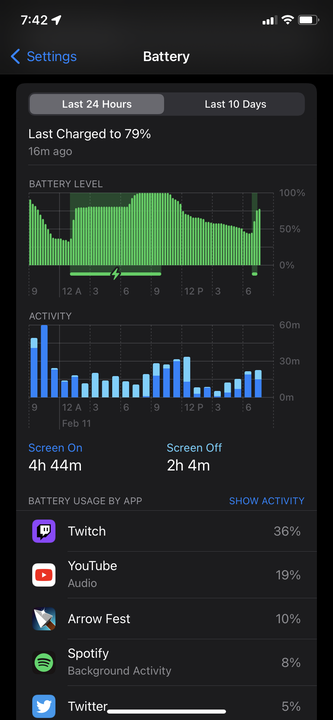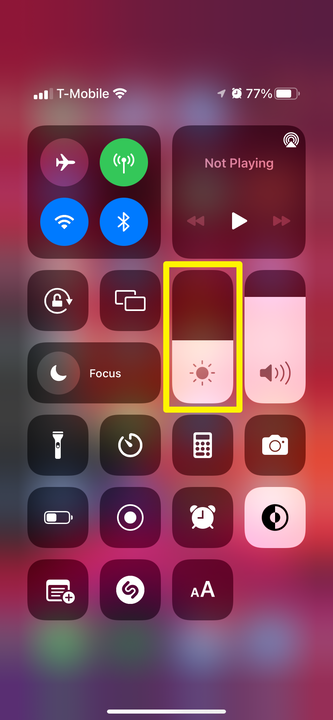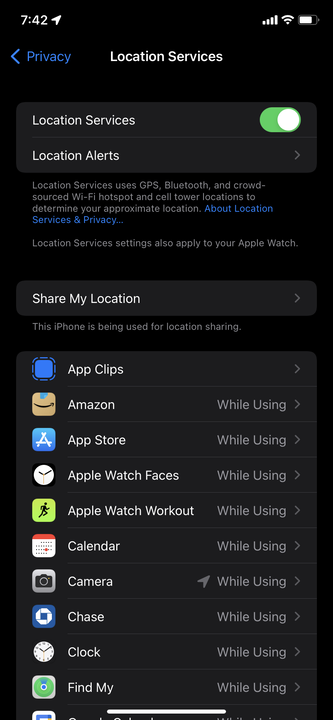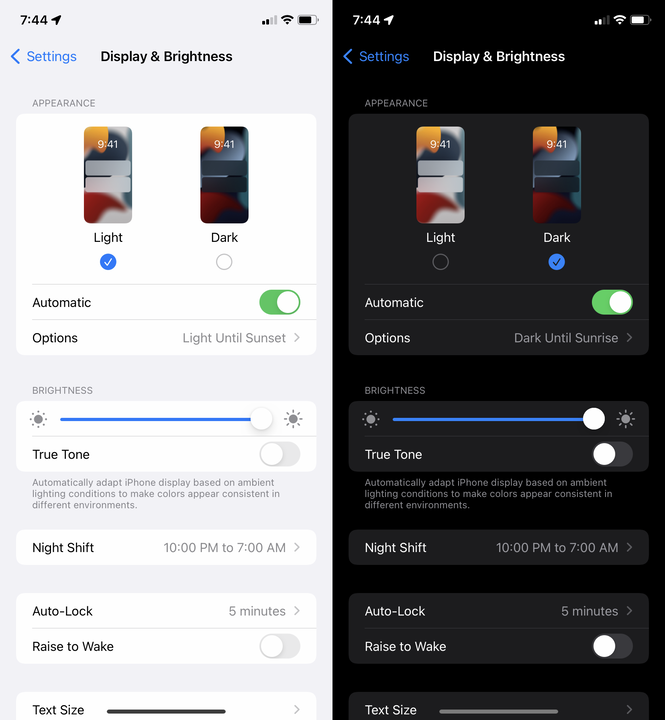10 võimalust iPhone’i aku tööea säästmiseks
- iPhone'i aku säästmiseks peaksite vähendama selle heledust ja sulgema taustal töötavad rakendused.
- Kui hoiate oma iPhone'i stabiilsel temperatuuril – mitte liiga külmas ega liiga kuumas – säästab ka aku kasutusaega.
- Siin on kümme näpunäidet, mille abil saate oma iPhone'i aku iga laadimisega maksimaalselt ära kasutada.
Tühja iPhone'i aku on parimal juhul häiriv. Halvimal juhul võib tühjenenud iPhone jätta teid halba olukorda, jätta teid ilma olulisest teabest või veelgi hullem.
Uue iPhone'i aku täislaadimine peaks kestma umbes 24 tundi, eeldades, et kasutate seda kogu päeva jooksul mõõdukalt. Aga voogedastus
videod, pikkade FaceTime'i kõnede tegemine, pildistamine ja mängude mängimine võivad aku palju kiiremini tühjendada. Ja taustal töötavad rakendused võtavad üllatavalt palju aku kasutusaega, tavaliselt ilma teiepoolse sisendita.
Kui tundub, et teie iPhone ei kesta kunagi nii kaua kui peaks, on siin kümme harjumust, mis aitavad teil akut säästa.
Jälgige, millised rakendused kasutavad kõige rohkem akut
Enne kui midagi teha, peaksite kontrollima, millised rakendused kasutavad praegu teie akut. See on suurepärane viis alustamiseks, kuna see annab teile teada, milliseid rakendusi aku säästmisel vältida ja võib-olla isegi milliseid rakendusi täielikult desinstallida.
Avage oma iPhone'i rakendus Seaded ja puudutage valikut Aku ning leiate loendi, millised rakendused on viimase päeva jooksul kõige rohkem energiat kasutanud. See võimaldab teil kontrollida ka aku seisundit, mis mõjutab täislaadimise võimsust.
Menüü Aku iPhone'is.
William Antonelli / Insider
Lülitage sisse vähese energiatarbega režiim
Kui teie iPhone'i laadimine langeb alla 20 protsendi, pakub see vähese energiatarbega režiimi sisselülitamist. Kui aga üritate võimalikult palju energiat säästa, kaaluge selle veelgi varem sisselülitamist. Leiate selle samast akumenüüst, mida eespool mainisime.
Vähese energiatarbega režiim vähendab ekraani heledust, muudab ekraani kiiremini välja ja värskendab taustarakendusi harvemini. Näiteks võite lõpetada meilide saamise, kui vähese energiatarbega režiim on sisse lülitatud. Ja kui kasutate 5G internetti, viib see teid tõenäoliselt tagasi 4G-le.
Kui teie iPhone on vähese energiatarbega režiimis, näete akuriba vaadates. Kui see on kollane, on madala energiatarbega režiim sisse lülitatud.
Vähendage oma heledust
Ekraani heledus on üks suurimaid aku hävitajaid. Heleduse vähendamine on kiire viis mahla säästmiseks.
Juhtkeskuse avamiseks nipsake ekraani paremast ülanurgast alla ja lohistage selle langetamiseks sõrm alla heleduse mõõdiku.
Heleduse vähendamiseks pühkige.
William Antonelli / Insider
Saate sisse lülitada ka automaatse heleduse, mis suurendab ja vähendab heledust teie eest sõltuvalt sellest, kui palju valgust ümber on. Selle valiku leiate, kui avate Seaded, puudutate Juurdepääsetavus ja seejärel Ekraani ja teksti suurus.
Looge ühendus Wi-Fi-ga või minge lennukirežiimi
Varem oli levinud tarkus, et Wi-Fi tühjendab aku kiiremini. Kuid tänapäeval kasutab Wi-Fi vähem energiat kui mobiilne andmeside.
Interneti sirvimise ajal aku säästmiseks looge ühendus Wi-Fi-signaaliga. Ja proovige võimalikult kaua sama WiFi-signaali kasutada – kui teie iPhone otsib pidevalt uut ühendust, kulutab see teie akut.
Kui te aga Internetti üldse ei kasuta, kaaluge lennukirežiimi sisselülitamist
. See ühendab teie iPhone'i täielikult lahti kõigist juhtmeta signaalidest, blokeerides enamiku rakendusi, kuid vähendades aku kasutamist.
Vältige suure võimsusega rakendusi
Me kõik teame, kui lõbusad on sellised mängud nagu Genshin Impact. Kui aga aku hakkab tühjaks saama, peate mängimise soovile vastu seisma.
Rakendused, mis nõuavad teie telefonilt rohkem töötlemisvõimsust (nt HD-videotöötlusprogrammid või suurepärase graafikaga mängud), tühjendavad akut kiiremini. Kui proovite akut säästa, pidage kinni rakendustest, mis ei pea laadima palju andmeid või on peamiselt tekstipõhised.
See hõlmab teie iPhone'i enda kaamerat. Kuigi see pole nii intensiivne kui mõne rakenduse puhul, tõmbab pidev pildistamine või videote tegemine aku tühjaks. FaceTime on veelgi hullem, kuna see peab laadima nii teie kui ka kellegi teise videovoo.
Kui te pole kindel, millised rakendused on suure võimsusega, vaadake menüüd Aku, mida me varem mainisime.
Lülitage asukohateenused välja
Mõned rakendused jälgivad teie asukohta ja kuhu lähete isegi siis, kui te neid ei kasuta. Nad teevad seda protsessi kaudu, mida nimetatakse asukohateenusteks, ja kuigi see on mõeldud olema pealetükkimatu, võib see kulutada väärtuslikku akut.
Asukohateenuste muutmiseks avage Seaded ja puudutage valikut Privaatsus, seejärel puudutage valikut Asukohateenused. Siit saate iga rakenduse asukoha jälgimise korraga välja lülitada või iga rakendust ükshaaval muuta. Mida rohkem piirate, seda vähem energiat need rakendused kasutavad.
Saate asukohateenused välja lülitada iga rakenduse või konkreetse rakenduse jaoks.
William Antonelli / Insider
Piirake saadavate märguannete arvu
Märguanded võtavad töötlemisvõimsust, panevad rakendused sagedamini taustal töötama ja panevad ekraani korduvalt valgustama. Saabumise arvu vähendamine säästab aku kasutusaega rohkem, kui võite arvata.
Avage rakendus Seaded ja puudutage valikut Teavitused, et hallata, kuidas teated teie telefonis kuvatakse. Saate ka loendi kõigist rakendustest, mis teavitusi kasutavad, ja saate puudutada mõnda neist, et muuta nende sõnumite toimimist.
Vähemalt lülitage enamiku jaoks välja bännerid ja helid. Need on teavitustüübid, mis võtavad kõige rohkem energiat.
Lülitage tume režiim sisse
See ei tööta iga iPhone'i puhul, kuid kui teie iPhone'il on OLED-ekraan, säästab tume režiim teie akut.
OLED-ekraaniga iPhone'i mudelid on järgmised:
- iPhone X
- iPhone XS ja iPhone XS Max
- iPhone 11 Pro ja iPhone 11 Pro Max
- iPhone 12, iPhone 12 Mini, iPhone 12 Pro ja iPhone 12 Pro Max
- iPhone 13, iPhone 13 Mini, iPhone 13 Pro ja iPhone 13 Pro Max
Kui teil on mõni neist iPhone'idest, avage rakendus Seaded ja puudutage valikut Ekraan ja heledus. Valige jaotises Välimus suvand Tume.
Saate seadistada ka ajakava, nii et tume režiim lülitub automaatselt sisse.
Ühendage välisseadmed lahti
Isegi kui see on väike, ühendage Bluetooth
teie iPhone'i ühendamine nõuab lisavõimsust. Kui proovite energiat säästa, ühendage lahti juhtmevabad kõrvaklapid ja Apple Watch.
Kõigi seadmete korraga kiireks ühenduse katkestamiseks avage rakenduses Seaded Bluetoothi menüü. See takistab teie iPhone'il ka uusi Bluetoothi signaale otsimast, säästes veelgi rohkem akut.
Hoidke oma iPhone'i stabiilsel temperatuuril
Teie iPhone'i aku on temperatuuritundlik. Kui telefon läheb liiga kuumaks või liiga külmaks, tühjeneb aku metsikult kiiresti. Väga külmas keskkonnas ei ole harvad juhud, kui iPhone lülitub ootamatult välja isegi 50-protsendilise aku juures.
Hoidke oma iPhone'i külmast madalamal temperatuuril. Ja kui väljas on palav, olge veelgi ettevaatlikum – teie iPhone kuumeneb selle kasutamise ajal loomulikult, nii et seda on lihtne märkamatult üle kuumeneda.
Kui teie iPhone lülitub temperatuuri tõttu välja, ärge paanitsege. Tooge see stabiilsema temperatuuriga kohta ja ühendage laadijaga. See peaks varsti uuesti sisse lülituma.